
AfterEffectsでエフェクトを使ってグラデーションを作ると、帯状の柄が見えたり縞模様になってしまうことがあります。
これはトーンジャンプ、階調飛びと呼ばれる現象です。
この記事では、この縞模様を補正する方法をお伝えします。
スポンサーリンク
目次
補正の結果
最初に結果をお見せすると、
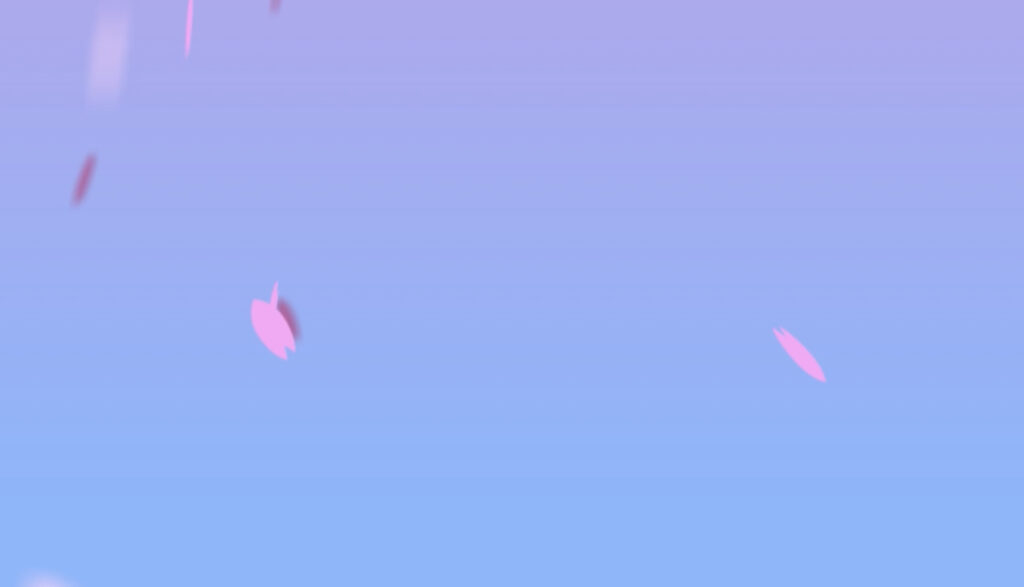
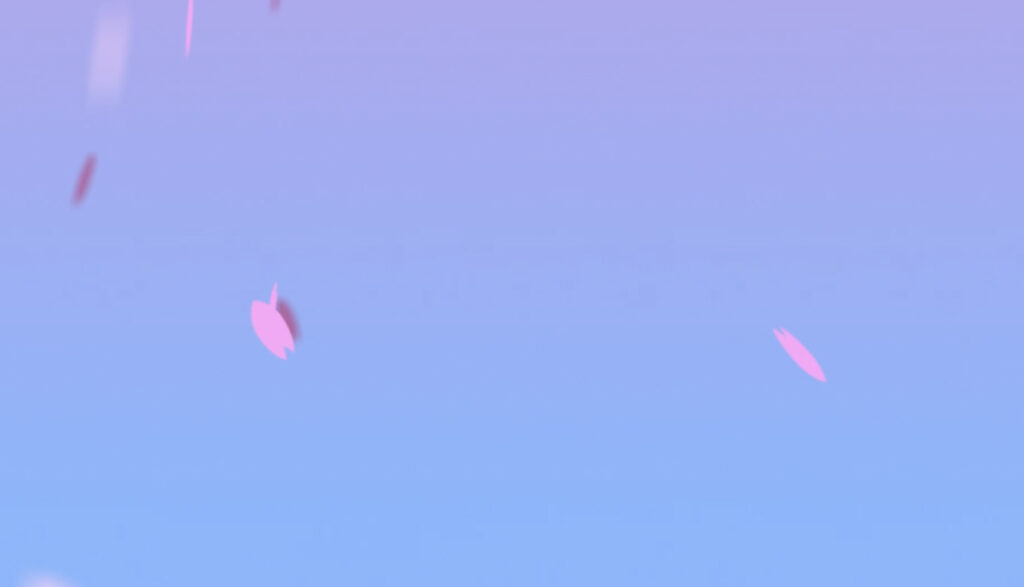
かなり目立たなくなりました!
補正の仕方
縞模様を消すために、2つの手順で補正していきます。
①色深度を8bitから16bitに変更する
8bit→16bitに切り替えることで表現できる色が増えて、このシマシマ現象が起きにくくなります。
まずは、下記の「8bpc」をクリック
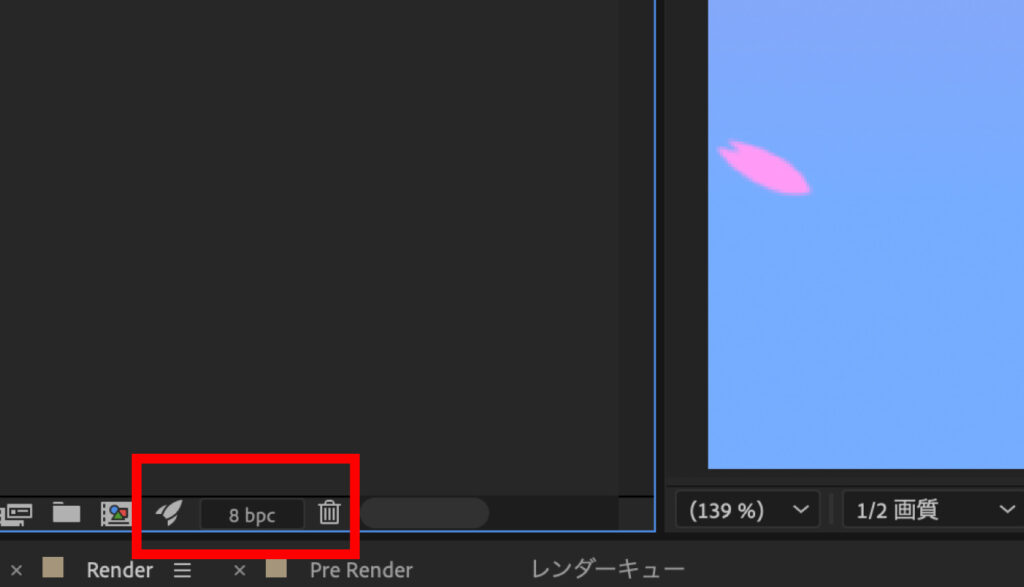
「8bit/チャンネル」から「16bit/チャンネル」に変更する
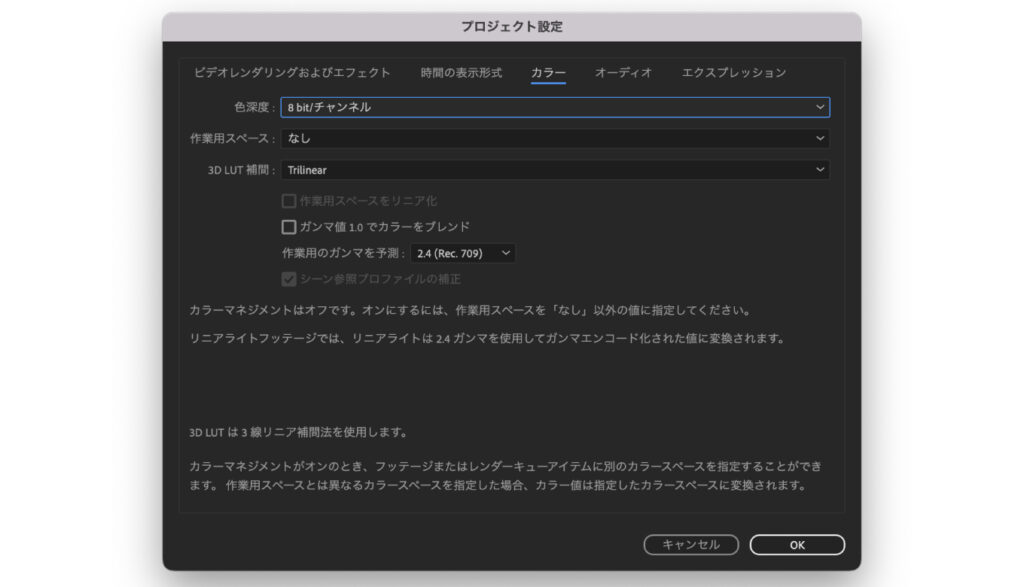

②ノイズHLSをかける
ノイズを加えることで、縞模様をなめらかにすることができます。
まずは、シーケンスの最上位に「調整レイヤー」を作って、エフェクトの「ノイズHLS」を適用します。
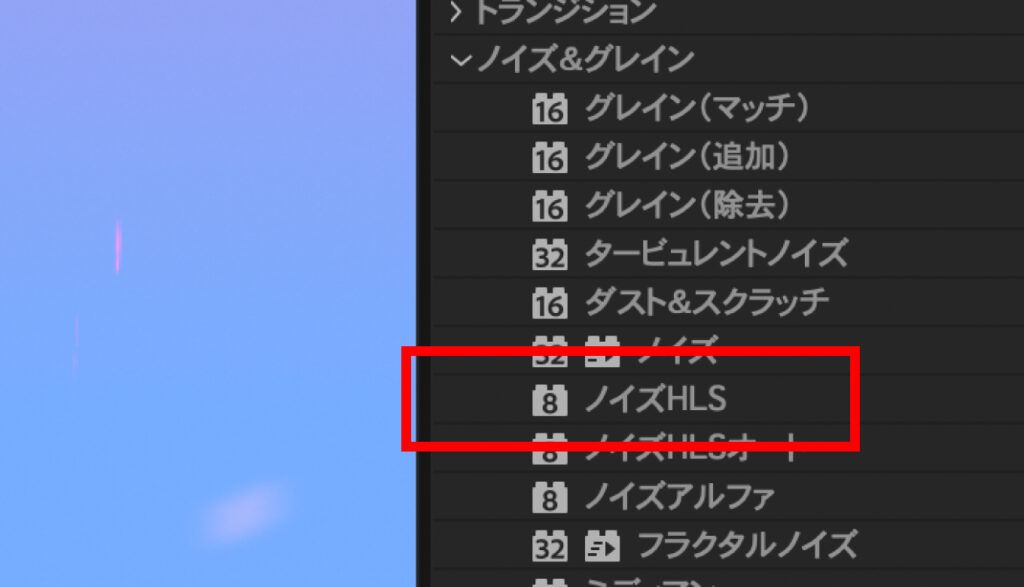
※16bitに切り替えていると、下記のようにエラーがでますが無視して大丈夫です
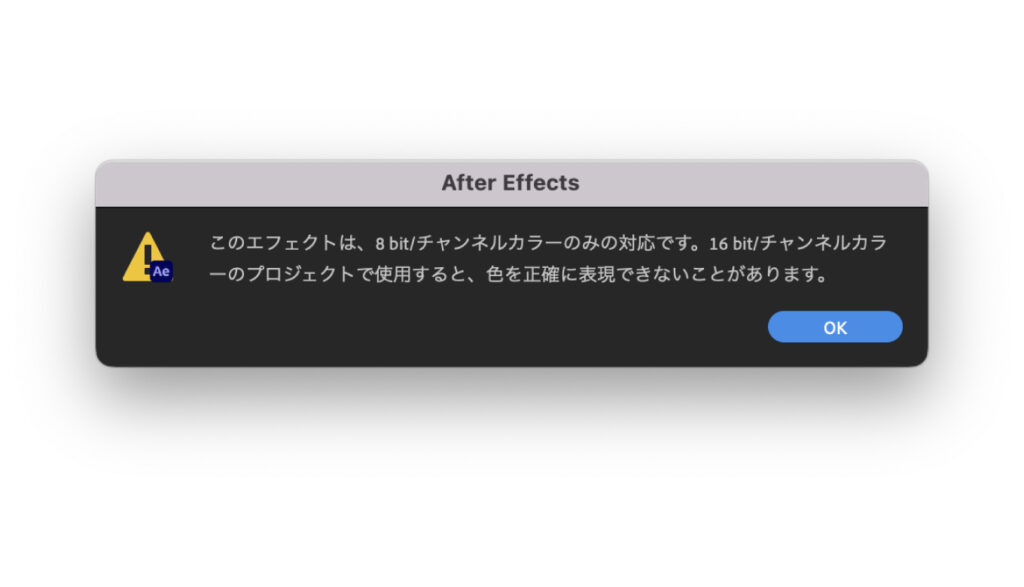
縞模様が消えなければ、「色相」の値を増やしてノイズを足していきましょう。
しかし、ノイズを入れすぎると動画が荒くなってしまうので、入れすぎには注意してください。
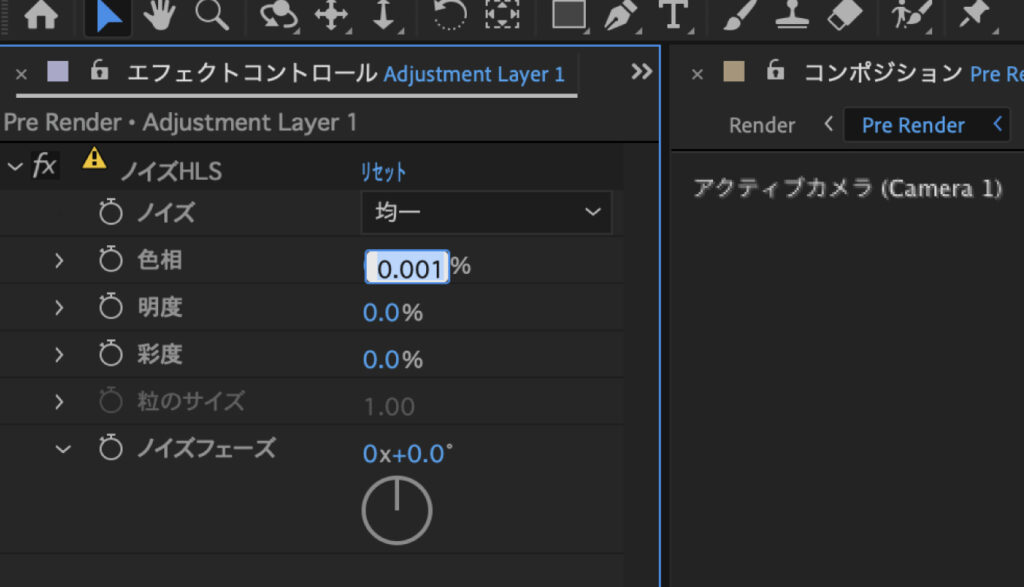
書き出した動画で比較
補正前
補正後
最終的に完成した動画はこちら↓
まとめ
トーンジャンプ、階調飛びと呼ばれる縞模様を補正する方法をお伝えしました。
「16bitに変更する」「ノイズを加える」という2つの手順で縞模様を抑えることができました。
しかし、この方法を使っても縞模様を完全に消すことはできません。
またデメリットもあります。
デメリット
①16bitに変更することで、書き出しの際に時間がかかる
②ノイズをかけすぎると動画が汚くなる
③ファイルサイズが大きくなる
デメリットには注意が必要ですが、有効な方法です!
トーンジャンプ・階調飛びにお困りの方はぜひ試してみてください。
今回の記事に参考になれば幸いです。
最後までお読みいただいて、ありがとうございました。
スポンサーリンク





